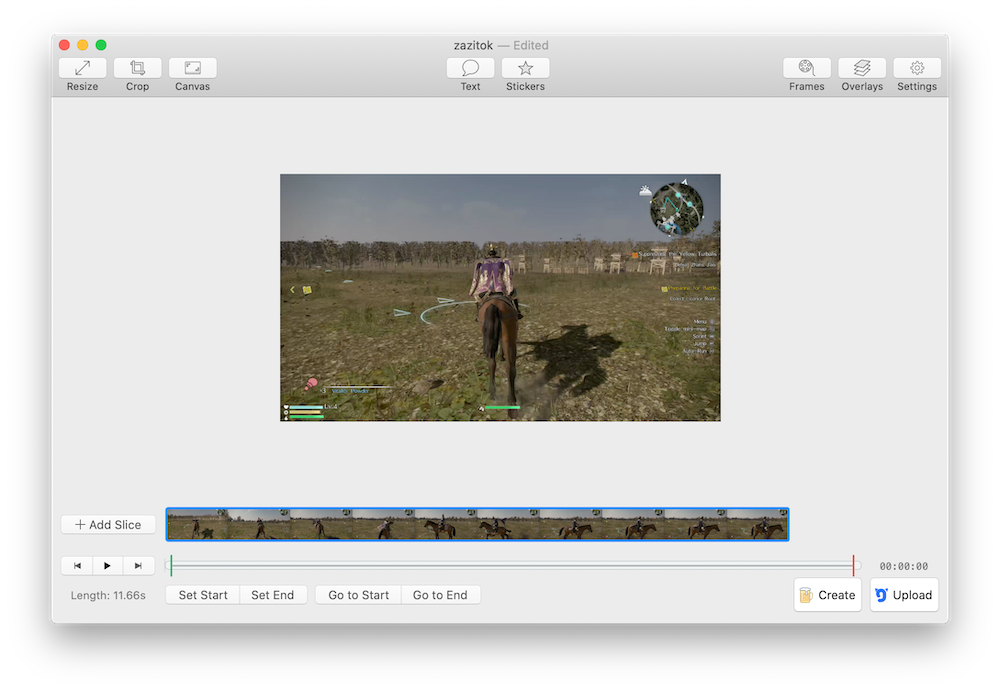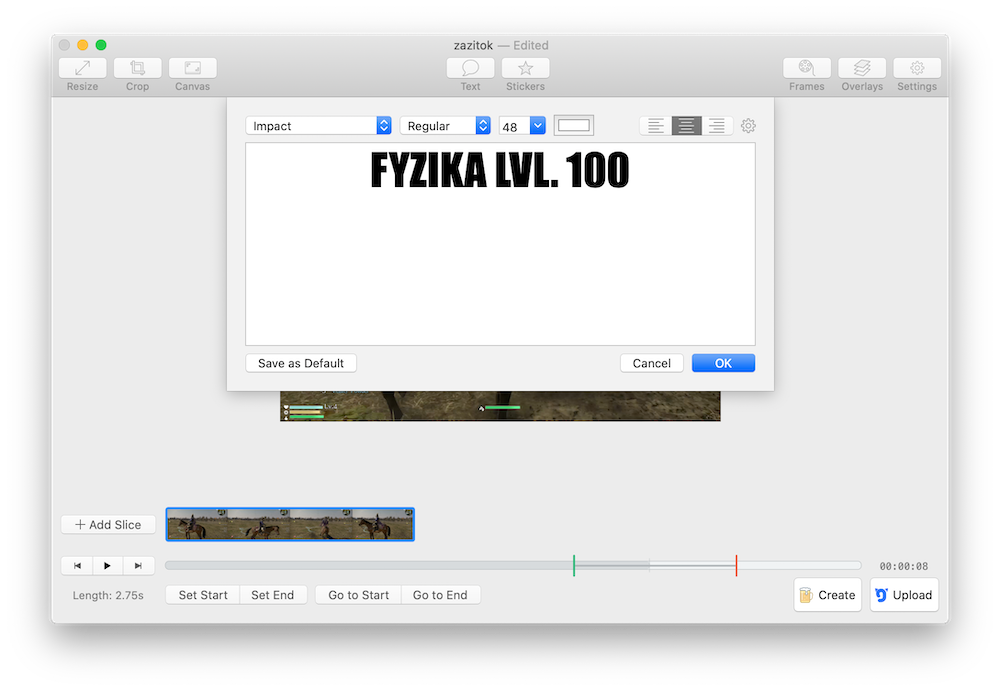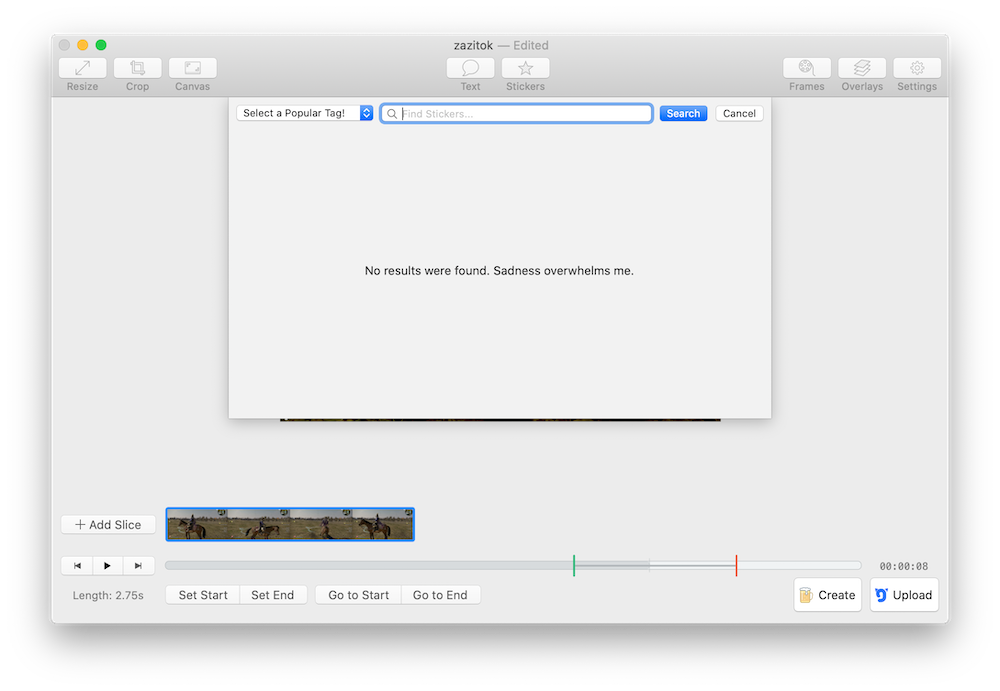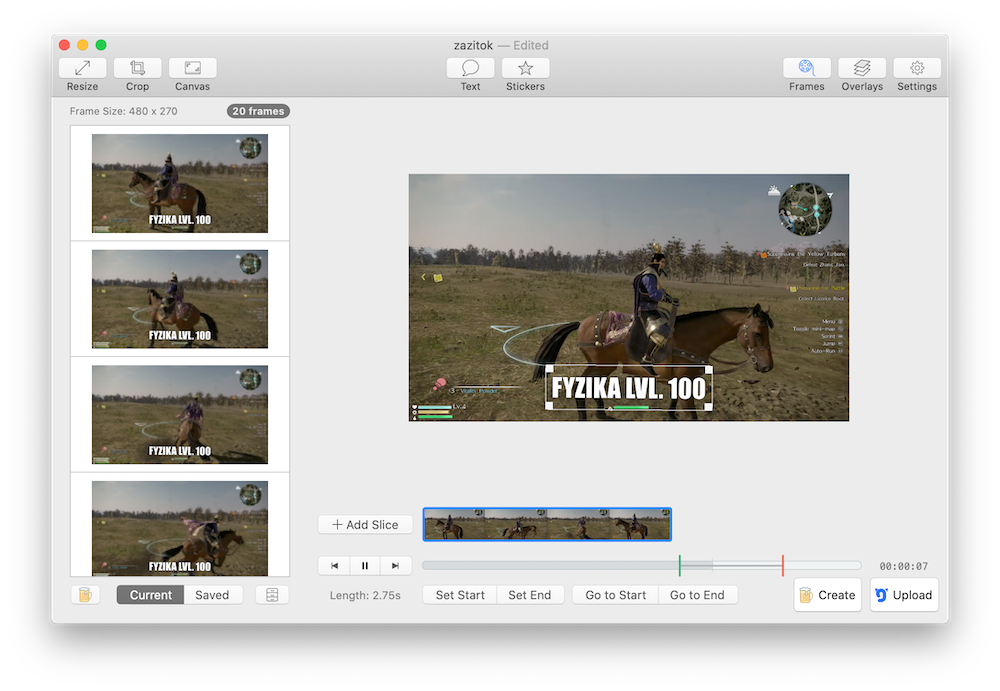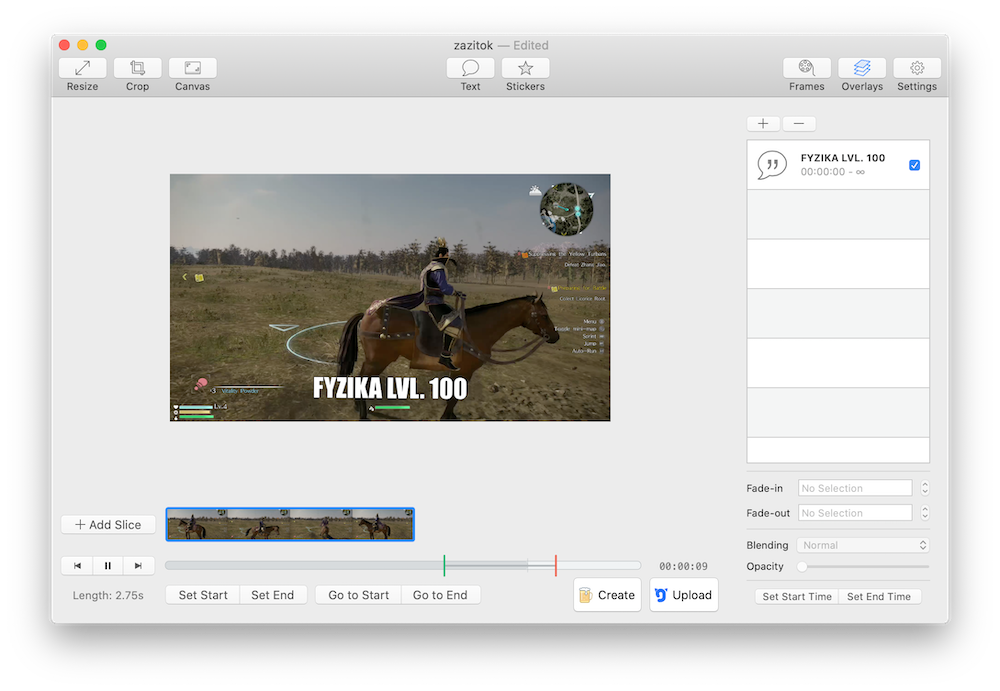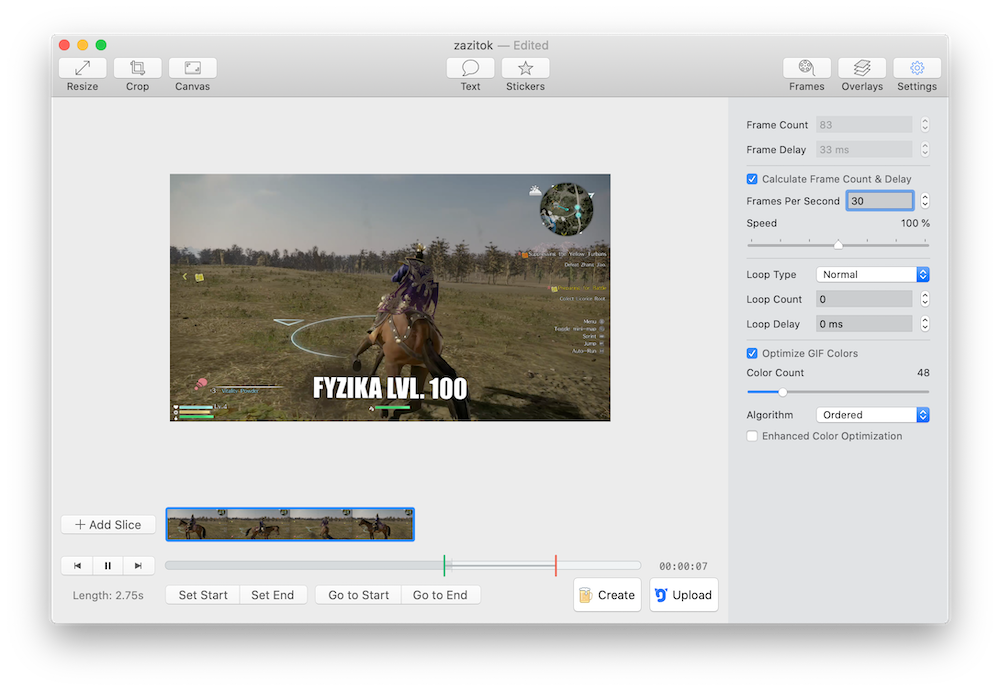Hovorí sa, že jeden obrázok môže nahradiť aj tisíc slov. Niečo na tom bude, internetové konverzácie sa naozaj veľa zmenili a dnes ich okrem textov tvoria smajlíky Emoji, obrázkové memy alebo GIF animácie, ktoré perfektne vyjadria vaše pocity. GIFy sa však nemusí používať nutne len v Messengeri, ale môžete ich použiť takmer kdekoľvek. Aj v článkoch.
Čo však, ak chcete vytvoriť svoj vlastný GIF? Kedysi k tomu bola potreba celkom komplikovaných nástrojov, teraz na to stačí iba bezplatná aplikácia Pivovar GIF, ktorá je dostupná zadarmo v Mac App Store. Na to, aby ste vytvorili GIF, potrebujete do aplikácie najskôr nahrať video, čo urobíte klasickou drag-n-drop metódou, môžete však použiť aj klasickú metódu vyhľadávania cez Finder.
Sú tu však dostupnéé aj ďalšie možnosti vytvorenia GIFů: import z URL adresy, nahraním z webkamery alebo obrazovky a je tu tiež možnosť vyskladať animácie z obrázku a videí. Pokiaľ sa rozhodnete pre túto možnosť, budeme sa jej venovať podrobnejšie v samostatnom článku.u.
Keď video vložíte, prostredie je celkom jednoduché a máte v ňom možnosť nastaviť začiatok a koniec videa pomocou slideru v spodnej časti obrazovky, ktorý je podobný prehrávaču QuickTime. Vo vrchnej časti sa potom nachádza niekoľko dôležitých tlačidiel, ktorá zahŕňajú možnosť úpravy rozmerov i orezania obrazu. Priznám sa, že obraz orezávam málokedy, rozmery ale mením často, jednoducho preto, že nechcem, aby mal GIF 100 MB a zbytočne vysoké rozlíšenie (4K, 1080p). Ja nastavuji šírku najčastejšie na 480 pixelov so zachovaním pomeru strán.
Mohlo by vás zaujímať
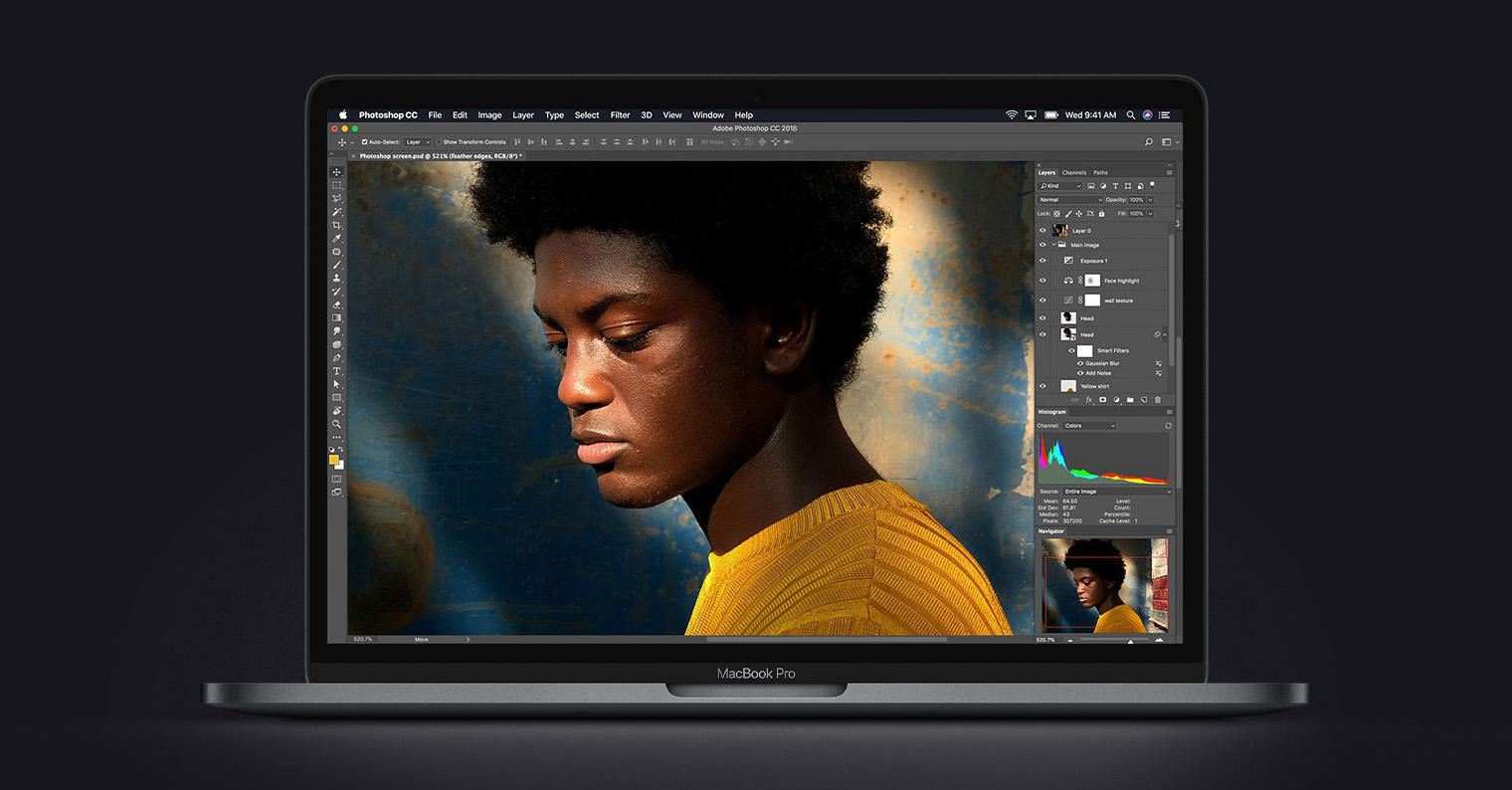
Animáciu potom môžete obohatiť o text alebo nálepky, tie sa však načítajú z databáze Gfycat a nie vždy sa to podarí. V programe môžete nastaviť nastaviť počet framov, od čoho sa odvíja plynulosť animácie, rýchlosť animácie, možnosti opakovania a optimalizovať farby, pokiaľ chcete svoju animáciu čo najlepšie optimalizovať. Keď už máte hotovo, animáciu môžete nechať vygenerovať a uložiť buď lokálne aleboi priamo nahrať do služby Gfycat.